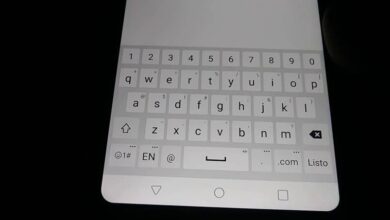Comment démarrer mon ordinateur Mac à partir d’une clé USB amorçable facilement et rapidement? Guide étape par étape

Il y a des moments où, pour une raison quelconque, le système d’exploitation de votre ordinateur Mac a cessé de fonctionner (ne démarre pas) ou présente des erreurs graves qui affectent son fonctionnement quotidien. Et pour cette raison, vous ne pouvez pas vous connecter pour récupérer des fichiers importants.
Pour résoudre les erreurs que présente le système, démarrer le système d’exploitation ou sauver les fichiers que vous pensiez perdus, il existe une clé USB bootable, cette solution vous permettra d’avoir une copie de votre système d’exploitation sur une clé USB ou un disque dur externe ou un disque solide.
Dans ce didacticiel, nous expliquerons comment démarrer votre ordinateur MacOS à partir d’un périphérique amorçable et comment en créer un en quelques étapes simples.
Étapes pour démarrer un ordinateur Mac à partir d’une clé USB externe amorçable
La procédure pour utiliser un périphérique USB amorçable est très simple, mais avant de commencer avec l’explication, vous devez disposer d’une série d’éléments pour créer cet excellent outil.
- Périphérique USB de 12 Go minimum (Pendrive) ou disque de stockage externe, avec la même capacité minimale spécifiée ci-dessus.

- Installateur MacOS, il peut s’agir de macOS Mojave ou macOS High Sierra, vous pouvez voir comment installer et mettre à jour le logiciel Mac à partir d’ici . Il peut vous demander de démarrer l’installation, une fois le téléchargement terminé, annulez cette étape .
- Ensuite, vous utiliserez le fichier téléchargé sans raison , faites simplement une copie de sauvegarde de celui-ci dans un dossier séparé , cette copie est celle que nous allons utiliser. Pour créer le périphérique amorçable (la méthode sera expliquée plus loin)
Ce sont les éléments nécessaires à sa création, maintenant la façon de démarrer l’appareil est beaucoup plus simple qu’on ne le croit.
Supposons que le périphérique amorçable a déjà été créé, il ne reste plus qu’à le démarrer sur votre ordinateur afin de corriger ou réparer des problèmes système, ou de récupérer des informations importantes.
Pour cela, il existe deux méthodes, qui sont:
- La première consiste à utiliser les » Préférences Système» , dans lesquelles vous devrez choisir la section qui dit «Disques de démarrage» . Dans ce menu, vous pouvez sélectionner le disque qui démarrera lorsque vous redémarrerez ou allumerez l’ordinateur. Le seul problème avec ceci est qu’il ne peut être utilisé que si deux systèmes ou plus fonctionnent correctement. ( C’est-à-dire, votre disque classique et le disque externe connecté et que vous pouvez accéder au disque principal pour effectuer le réglage de la configuration).
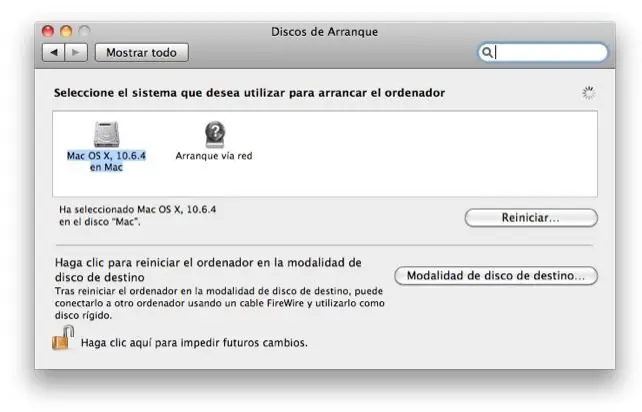
- Dans le cas où le système interne est complètement inaccessible , vous avez un autre moyen de démarrer l’ordinateur, et c’est à partir du disque externe. Pour ce faire, vous devez maintenir la touche «alt» enfoncée pendant le démarrage de votre ordinateur Mac . De cette façon, vous obtiendrez toutes les unités actuellement connectées à l’ordinateur à afficher, sélectionnez à l’aide des flèches de votre clavier l’unité qui contient le système d’exploitation amorçable et appuyez sur Entrée pour le démarrer.
Comment créer un programme d’installation amorçable pour MacOS?
«MISE À JOUR ✅ Avez-vous besoin de démarrer le Mac à partir d’une clé USB amorçable et ne savez pas comment le faire? ⭐ ENTREZ ICI ⭐ et découvrez comment le faire étape par étape avec ce TUTORIEL ✅ FACILE et RAPIDE ✅»
Auparavant, nous indiquions une liste d’éléments strictement nécessaires, pour la création d’un programme d’installation bootable ou d’un périphérique USB bootable pour MacOS . Ajouté à cela, il faut ajouter qu’il est nécessaire d’effectuer cette procédure sur un ordinateur, sans panne.
Autrement dit, l’équipement que vous utilisez au moment de la création de cet appareil doit fonctionner dans des conditions parfaites, afin d’éviter les pannes lors de l’utilisation du disque externe ou de la clé USB sur un autre ordinateur.
Étapes pour créer un disque amorçable sous MacOS
Ces étapes peuvent être quelque peu compliquées, pour l’utilisateur qui n’a pas beaucoup de connaissances en elles, mais faites très attention et avec soin, vous pouvez la créer.
- Connectez le périphérique USB à votre ordinateur Mac.
- Attendez qu’il soit reconnu par l’ordinateur , il ne vous reste plus qu’à sélectionner le périphérique dans la liste des utilitaires de disque. Et cliquez sur l’onglet Effacer .
- Vérifiez maintenant que, dans la section format, il est spécifié comme suit: «Mac OS étendu (journalisation)» Vous le trouverez dans l’onglet » Partition «
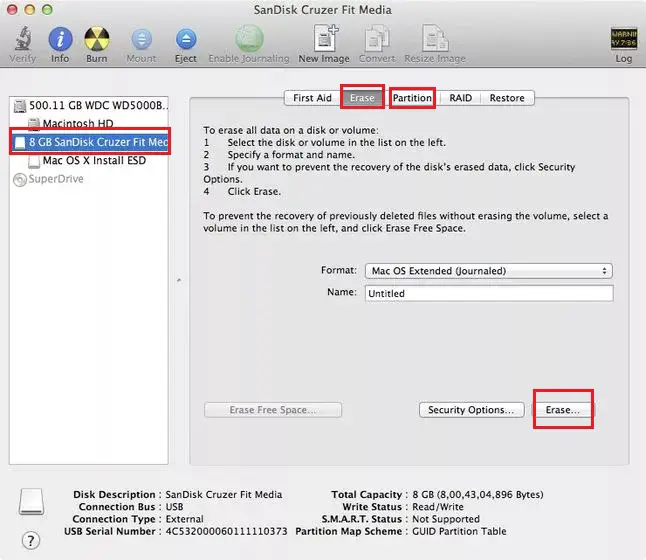
- Vous pouvez modifier le nom au cas où vous le souhaiteriez.
- Vous allez maintenant cliquer sur Effacer , le bouton dans le coin inférieur droit.
- Attendez que le périphérique s’efface et se restaure sur une nouvelle partition.
- Vous allez maintenant utiliser la copie de sauvegarde que vous avez créée du fichier du système d’exploitation MacOS.
- Ouvrez l’application «Utilitaire de disque».
- Vous devrez faire glisser le fichier, que vous avez précédemment téléchargé et fait une copie de sauvegarde, vers la boîte blanche située à gauche de l’application utilitaire de disque. Et automatiquement l’image disque sera ajoutée.
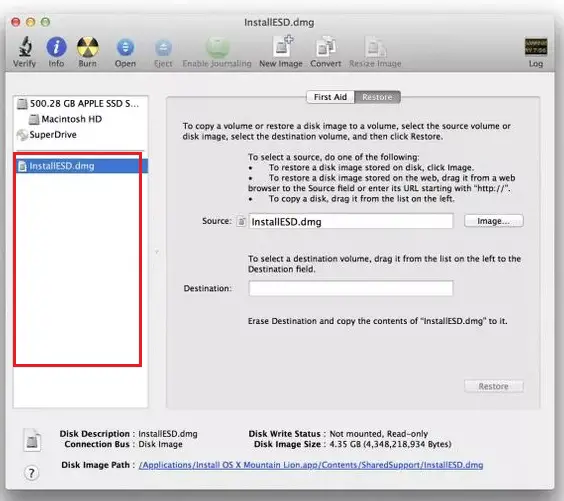
- Rebranchez maintenant le périphérique USB que vous avez précédemment formaté. (En cas de connexion, cette étape est évidente).
- Rouvrez la fenêtre de l’image disque. Dans l’application utilitaire de disque.
- Ici, vous verrez que le système d’exploitation est déjà ajouté, dans la section qui dit «Origine» ou «Source». Il ne vous reste plus qu’à faire glisser le périphérique (clé USB) qui vient d’être formaté, dans la section qui dit «Destination» ou «Destination».
- Pour terminer, vous cliquerez sur l’option «Restaurer» ou «Restaurer». Attendez, je termine la procédure. Cela peut prendre du temps.
- Une fois l’ensemble du processus terminé, vous pouvez fermer l’application utilitaire de disque.
Vérifiez que l’appareil fonctionne correctement
Maintenant que la création de l’outil est terminée, il ne reste plus qu’à vérifier qu’il fonctionne correctement. Pour cela, cela ne suffira que, avec le redémarrage de l’ordinateur et le démarrage du périphérique USB, bien sûr, vous devez d’abord configurer votre ordinateur, afin qu’il puisse démarrer correctement à partir d’un périphérique USB amorçable.
Si vous ne l’avez pas encore fait, vous devez le configurer . Une fois que vous l’avez fait, choisissez les options correspondantes pour charger à partir d’un périphérique externe. Si le système démarre correctement, le périphérique USB a été créé avec succès .
Dans le cas où il ne démarre pas, il vous suffit de répéter les étapes , toujours en formatant la clé USB que vous allez utiliser, vérifiez qu’elle fonctionne correctement avant d’effectuer toute tâche.
Si vous avez des questions, laissez-les dans les commentaires, nous vous répondrons dans les plus brefs délais, et cela sera également d’une grande aide pour plus de membres de la communauté. Je vous remercie!